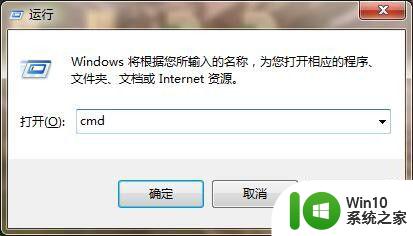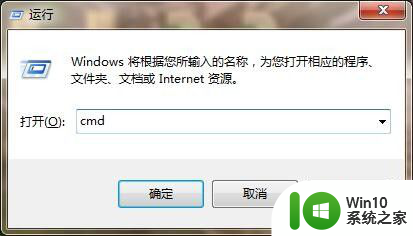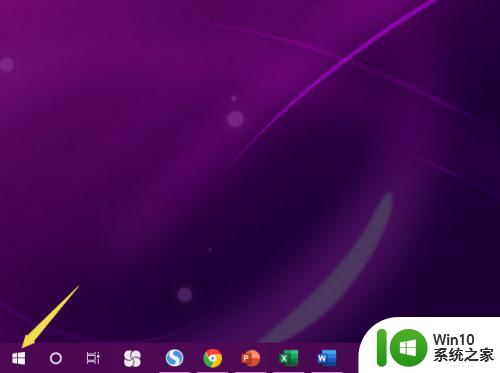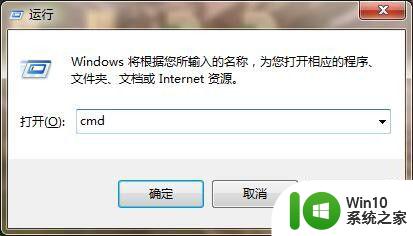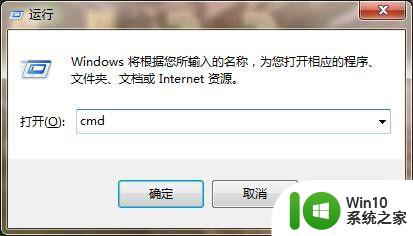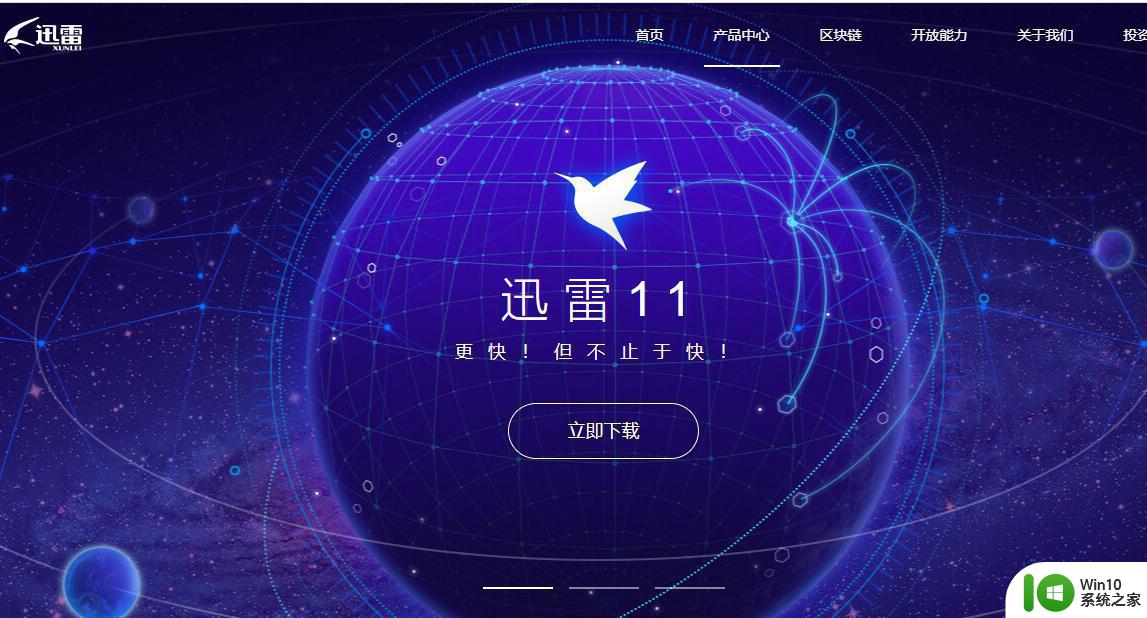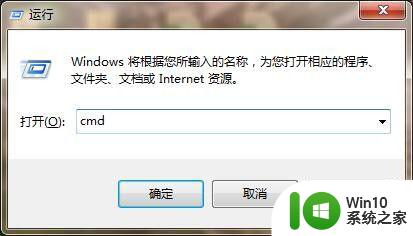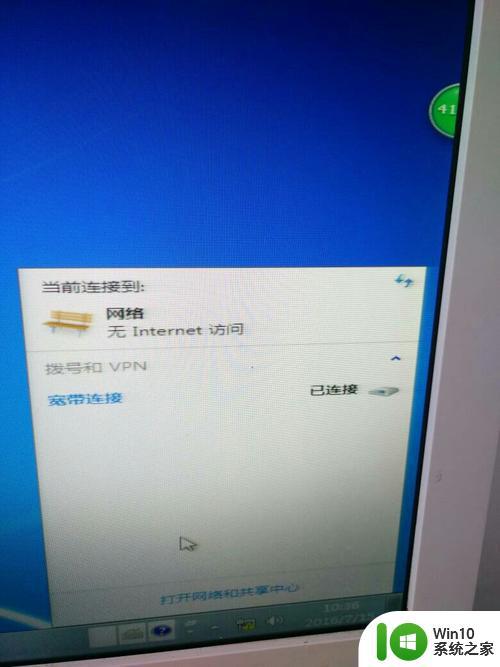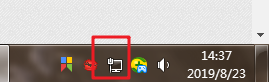网络连接正常电脑无法上网 电脑显示网络连接成功但是无法上网怎么解决
更新时间:2024-02-09 14:00:02作者:yang
在当今社会,网络已经成为了人们生活中不可或缺的一部分,有时候我们可能会遇到一些令人困扰的问题,比如网络连接正常但电脑却无法上网的情况。当我们看到电脑显示网络连接成功却无法上网时,我们不禁会感到困惑和无奈。面对这样的问题,我们应该如何解决呢?下面将为大家介绍几种解决方法,帮助大家轻松应对网络连接问题。
步骤如下:
1.第一种方法,有可能是我们的ip地址和别人的IP地址冲突了。或者说ip地址的其他问题,这时我们需要释放重新获取我们的ip地址;运行——输入cmd
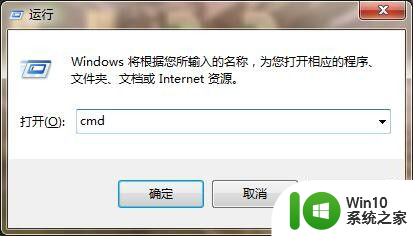
2.然后在cmd中ping www.baidu.com测试一下,看看是否通!

3.然后输入ipconfig,检查一下本地的ip地址和DNS是否正常。

4.然后分别输入下面的两个命令,释放我们的旧ip地址和重新获取我们的新ip地址;
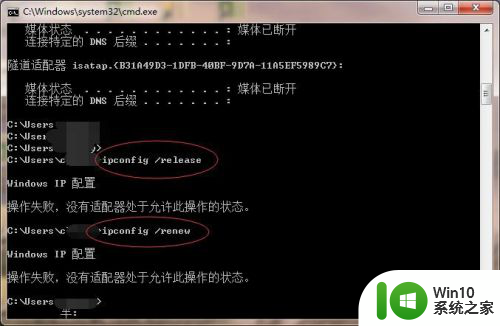
5.紧接着, 我们就再次ping一下百度看看是否恢复正常了;

以上是关于电脑正常连接网络但无法上网的全部内容,如果有遇到相同情况的用户,可以按照小编的方法来解决。